[非推奨]デバイスまたはアプライアンスから Microsoft Sentinel に CEF 形式のログを取得する
重要
多くのアプライアンスおよびデバイスからのログ収集が、AMA 経由の Common Event Format (CEF)、AMA 経由の Syslog、または Microsoft Sentinel の AMA データ コネクタ経由のカスタム ログでサポートされるようになりました。 詳細については、「Microsoft Sentinel データ コネクタを見つける」を参照してください。
ネットワークとセキュリティに関する多くのデバイスおよびアプライアンスは、システム ログを Common Event Format (CEF) として知られる特殊な形式で Syslog を介して送信します。 この形式には標準の Syslog 形式よりも多くの情報が含まれ、解析されたキーと値の配置で情報が示されます。 Log Analytics エージェントでは CEF ログを受け入れ、特に Microsoft Sentinel で使用するためにそれらのログの形式を設定してから、Microsoft Sentinel ワークスペースに転送します。
Syslog を構成して DCR を作成する方法など、AMA を使用して Syslog を収集する方法について説明します。
重要
今後の変更:
- 2023 年 2 月 28 日に、CommonSecurityLog テーブル スキーマの変更を導入しました。
- この変更に伴い、カスタム クエリの確認と更新が必要になる場合があります。 詳細については、このブログ投稿の推奨アクションに関するセクションを参照してください。 すぐに使用できるコンテンツ (検出、ハンティング クエリ、ブック、パーサーなど) が、Microsoft Sentinel によって更新されました。
- 変更前にストリーミングされ、取り込まれたデータはその以前の列と形式で引き続き利用できます。 そのため、古い列はスキーマに残ります。
- 2024 年 8 月 31 日に Log Analytics エージェントが廃止される予定です。 Microsoft Sentinel のデプロイで Log Analytics エージェントを使用している場合は、AMA への移行の計画を開始することをお勧めします。 CEF および Syslog 形式のログを Microsoft Sentinel にストリーミングするためのオプションを確認してください。
この記事では、CEF 形式のログを使用してデータ ソースを接続するプロセスについて説明します。 この方法を使用するデータ コネクタの詳細については、Microsoft Sentinel データ コネクタのリファレンスに関するページを参照してください。
この接続の作成には、次の 2 つの手順が必要になります。これらについては後ほど詳しく説明します。
Linux マシンまたは VM を専用のログ フォワーダーとして指定し、それに Log Analytics エージェントをインストールし、ログを Microsoft Sentinel ワークスペースに転送するようにエージェントを構成する。 エージェントのインストールと構成は、配置スクリプトによって処理されます。
Syslog サーバーに対して CEF 形式でログを送信するようにデバイスを構成する。
Note
データは、Microsoft Sentinel を実行しているワークスペースの地理的な場所に格納されます。
サポートされているアーキテクチャ
次の図は、Azure で Linux VM を使用した場合の設定を示しています。
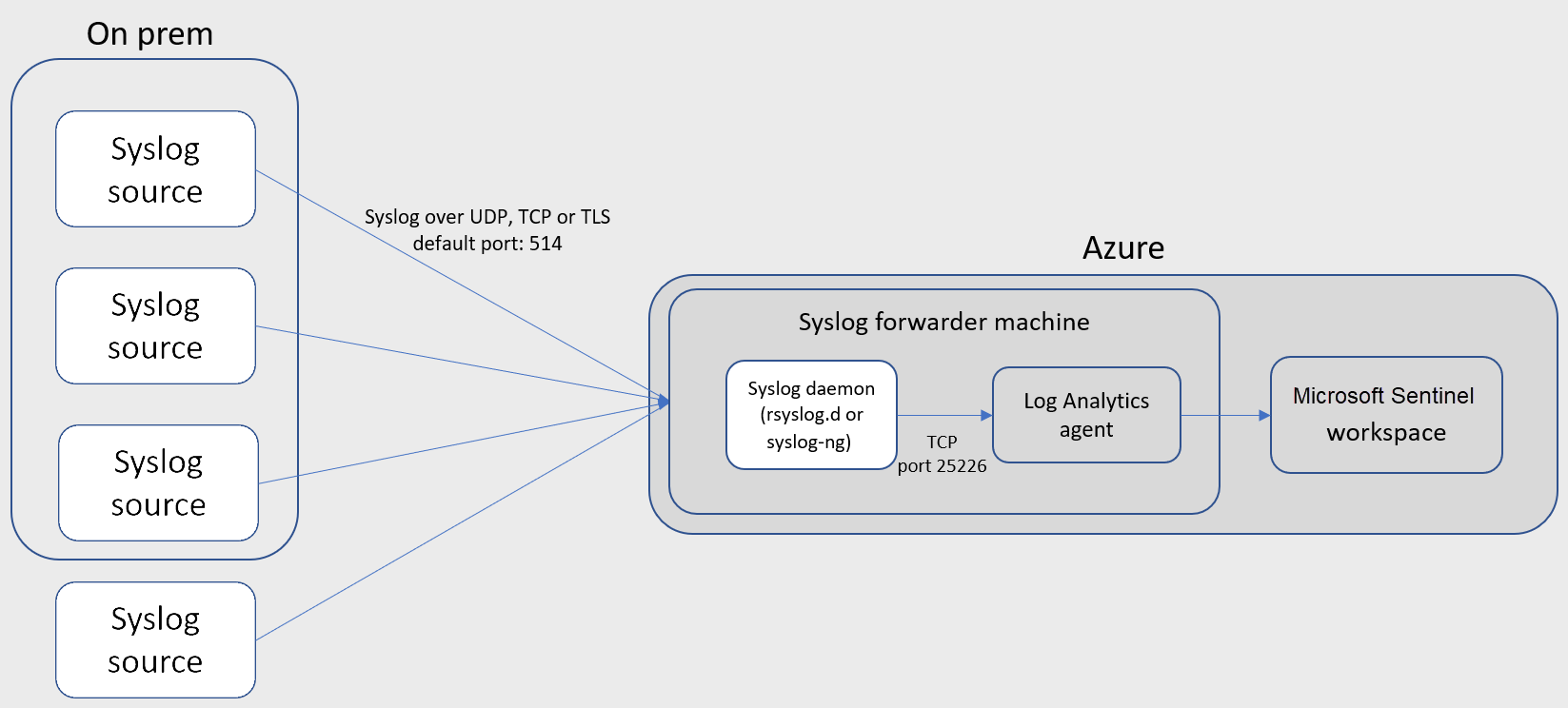
または、別のクラウドの VM かオンプレミスのマシンを使用する場合は、次の構成を使用します。
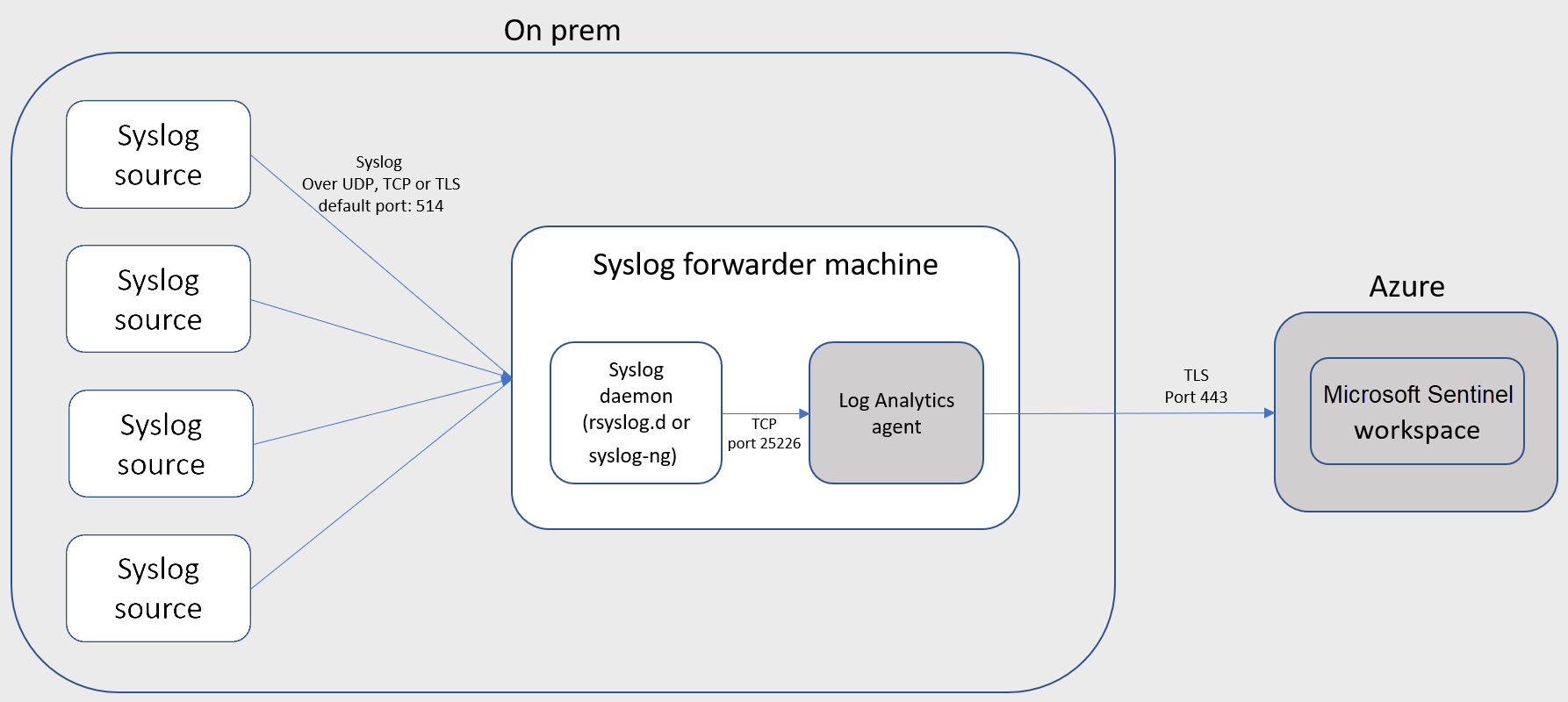
前提条件
Log Analytics に CEF データを取り込むためには、Microsoft Sentinel ワークスペースが必要です。
このワークスペースに対する読み取りおよび書き込みアクセス許可が必要です。
このワークスペースの共有キーに対する読み取りアクセス許可が必要です。 ワークスペース キーの詳細については、こちらを参照してください。
ログ フォワーダーを指定し、Log Analytics エージェントをインストールする
このセクションでは、使用しているデバイスから Microsoft Sentinel ワークスペースにログを転送する Linux マシンを指定および構成する方法について説明します。
Linux マシンは、オンプレミス環境の物理マシンや仮想マシン、Azure VM のほか、別のクラウドの VM でもかまいません。
Common Event Format (CEF) データ コネクタ ページのリンクを使用して、指定したコンピューターでスクリプトを実行し、次のタスクを実行します。
Linux 用 Log Analytics エージェント ("OMS エージェント" ともいいます) をインストールし、次の用途に構成します。
- 組み込みの Linux Syslog デーモンからの CEF メッセージを TCP ポート 25226 でリッスンする
- メッセージの解析とエンリッチが行われる Microsoft Sentinel ワークスペースに対し、TLS で安全にメッセージを送信する
組み込みの Linux Syslog デーモン (rsyslog.d/syslog-ng) を次の用途に構成します。
- セキュリティ ソリューションからの Syslog メッセージを TCP ポート 514 でリッスンする
- CEF として識別したメッセージだけを localhost の Log Analytics エージェントに TCP ポート 25226 を使用して転送する
詳細については、「ログ フォワーダーをデプロイして Syslog および CEF ログを Microsoft Sentinel に取り込む」を参照してください。
セキュリティに関する考慮事項
組織のセキュリティ ポリシーに従って、コンピューターのセキュリティを構成してください。 たとえば、企業のネットワーク セキュリティ ポリシーに合わせてネットワークを構成し、デーモンのポートとプロトコルを要件に合わせて変更することができます。
詳細については、Azure での VM の保護、およびネットワーク セキュリティのベスト プラクティスに関する記事を参照してください。
ログ フォワーダーがクラウド内にある場合など、デバイスが TLS 経由で Syslog および CEF ログを送信している場合は、TLS で通信するように Syslog デーモン (rsyslog または syslog-ng) を構成する必要があります。
詳細については、次を参照してください。
デバイスを構成する
ログを CEF 形式で SIEM またはログ サーバーに送信するための、デバイス ベンダーが提供している構成手順を見つけてそれに従います。
データ コネクタ ギャラリーに製品が表示されている場合は、詳細について Microsoft Sentinel データ コネクタ リファレンスに関するページを参照できます。以下のリストの設定を含む構成手順が記載されています。
- プロトコル = TCP
- ポート = 514
- 形式 = CEF
- IP アドレス - CEF メッセージを、この目的専用の仮想マシンの IP アドレスに送信していることを確認します。
このソリューションは、Syslog RFC 3164 または RFC 5424 をサポートしています。
ヒント
ログ フォワーダーの Syslog デーモンでも同じ変更を行う場合は、必要に応じて、デバイスに別のプロトコルまたはポート番号を定義します。
データの検索
接続が確立されてからデータが Log Analytics に表示されるまでに、最大で 20 分かかる場合があります。
Log Analytics で CEF イベントを検索するには、クエリ ウィンドウで CommonSecurityLog テーブルに対してクエリを実行します。
データ コネクタ ギャラリーに表示される一部の製品では、最適な結果を得るには追加のパーサーを使用する必要があります。 これらのパーサーは、Kusto 関数を使用することによって実装されます。 詳細については、Microsoft Sentinel データ コネクタ リファレンスに関するページで、お使いの製品に関するセクションを参照してください。
これらの製品の CEF イベントを検索するには、"CommonSecurityLog" ではなく、Kusto 関数の名前をクエリ サブジェクトとして入力します。
Microsoft Sentinel ポータルにある、お使いの製品のデータ コネクタ ページの [次のステップ] タブで、特にその製品用に作成された便利なサンプル クエリ、ブック、分析ルール テンプレートを見つけることができます。
データが何も表示されない場合は、CEF のトラブルシューティングに関するページを参照してください。
TimeGenerated フィールドのソースの変更
既定では、Log Analytics エージェントでは、エージェントが Syslog デーモンからイベントを受信した時刻がスキーマの TimeGenerated フィールドに設定されます。 そのため、ソース システムでイベントが生成された時刻は Microsoft Sentinel に記録されません。
ただし、次のコマンドを実行すると、 TimeGenerated.py スクリプトをダウンロードして実行できます。 このスクリプトにより、エージェントによる受信時刻ではなくソース システムの元の時刻を TimeGenerated フィールドに設定するように、Log Analytics エージェントが構成されます。
wget -O TimeGenerated.py https://raw.githubusercontent.com/Azure/Azure-Sentinel/master/DataConnectors/CEF/TimeGenerated.py && python TimeGenerated.py {ws_id}
次のステップ
このドキュメントでは、Microsoft Sentinel によってデバイスやアプライアンスから CEF ログを収集する方法について学習しました。 製品を Microsoft Sentinel に接続する方法の詳細については、次の記事を参照してください。
Microsoft Sentinel で収集したデータの処理に関する詳細については、次の記事を参照してください。
- CEF および CommonSecurityLog フィールド マッピングについての説明。
- データと潜在的な脅威を可視化する方法についての説明。
- Microsoft Sentinel を使用した脅威の検出の概要。